Windows-Explorer in Windows 8 optimal nutzen

Der neue Windows-Explorer in Windows 8 verhält sich ähnlich wie in Windows Vista/7, bietet aber einige Neuerungen an. Zur besseren Verwaltung bietet der Explorer ein Menüband, ähnlich wie Office-Programme. Hier stehen alle wichtigen Befehle zur Verfügung.
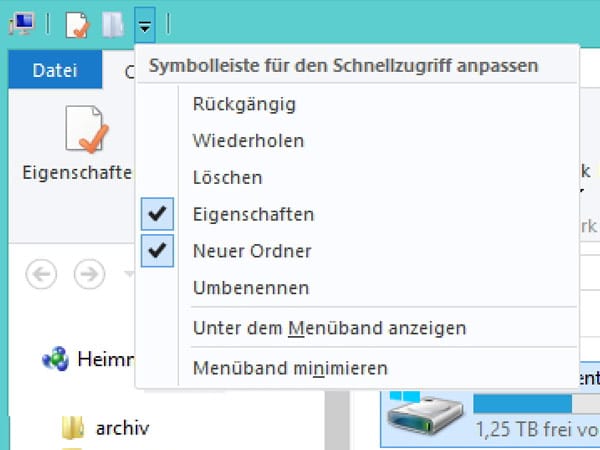
Mit der Symbolleiste für den Schnellzugriff, können Sie häufig verwendete Funktionen oben links im Explorer-Fenster anpinnen. So haben Sie schnellen Zugriff auf die Funktionen die Sie häufig benötigen.
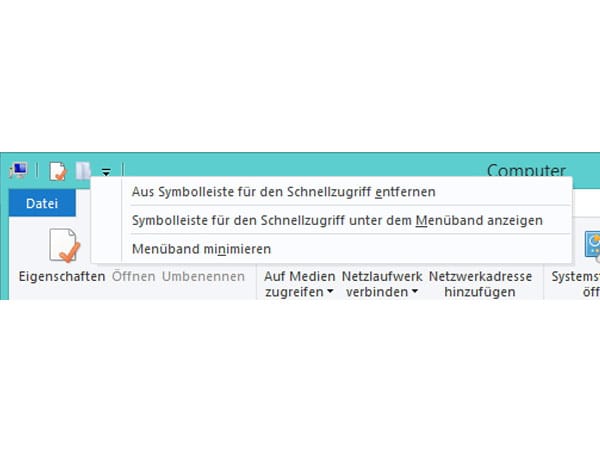
Wenn Sie eine Funktion an der Symbolleiste für den Schnellzugriff angebunden haben, können Sie diese jederzeit über das Kontextmenü wieder entfernen.

Klicken Sie in der Adressleiste auf einen Ordner, blendet der Windows-Explorer ein Untermenü ein. Hier können Sie direkt zu wichtigen Ordnern und Laufwerken springen.
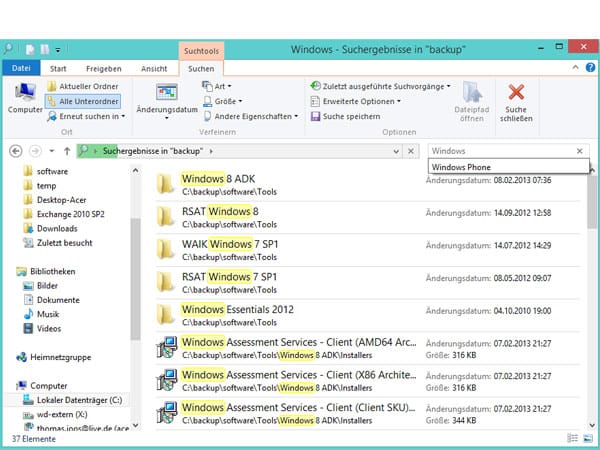
Geben Sie im Suchfeld rechts oben einen Begriff ein, durchsucht der Explorer alle Verzeichnisse unterhalb des ausgewählten Ordners. Sie können die Suche im Menüband noch verfeinern.
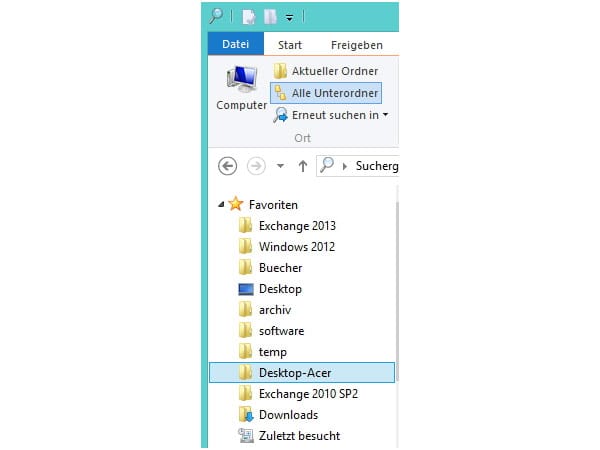
In den Favoriten auf der linken Seite legen Sie Ihre wichtigen Verzeichnisse als Verknüpfung an. So können Sie mit wenigen Klicks zu Ihren wichtigsten Verzeichnissen wechseln.
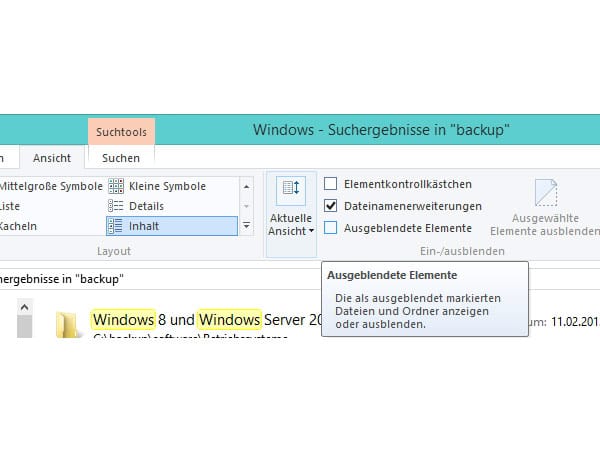
Über die Registerkarte Ansicht lassen Sie die Endungen von Dateien anzeigen, sowie die versteckten Dateien. Das erhöht die Sicherheit, da Sie so die echte Erweiterung von Dateien erkennen.
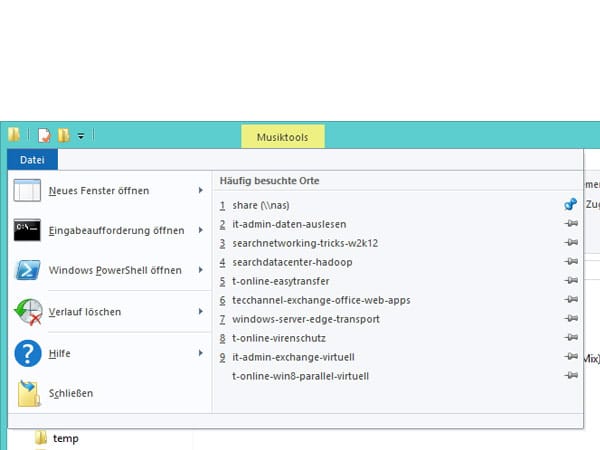
Über die Registerkarte Datei starten Sie wichtige Programme wie die Eingabeaufforderung oder die PowerShell. Hier sehen Sie auch häufig geöffnete Verzeichnisse. Über die Pin-Nadel können Sie ein Verzeichnis fest an dieser Stelle hinterlegen und so schneller aufrufen.
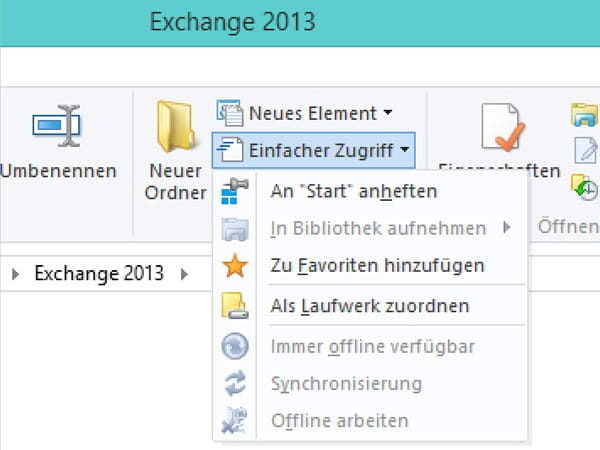
Mit der Auswahl von Einfacher Zugriff nach der Markierung eines Verzeichnisses, können Sie ein Verzeichnis oder Laufwerk als Verknüpfung an verschiedenen Stellen von Windows 8 anbinden, zum Beispiel direkt im Startfenster.
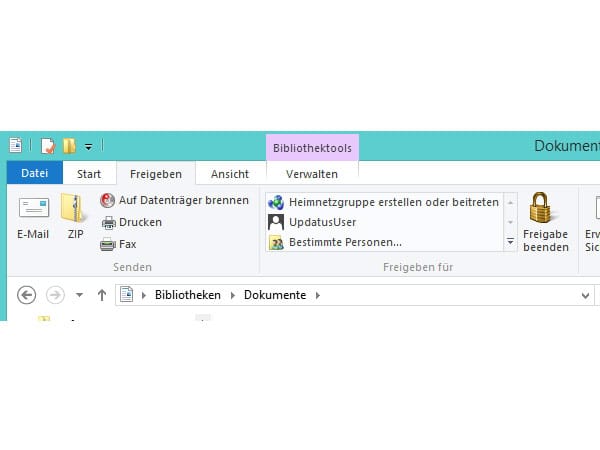
Auf der Registerkarte Freigeben können Sie Verzeichnisse und Dateien in Ihrem Heimnetzwerk freigeben. Auf diese Weise können Sie von anderen PCs und Tablets, nicht nur mit Windows 8, zugreifen.










 News folgen
News folgen



